Додавање анимације у ПоверПоинт
Током презентације, можда ћете морати одабрати ставку не само са оквирима или величином. ПоверПоинт има свој уредник, који вам омогућава да наметнете додатну анимацију на различитим компонентама. Овај потез не само да презентацију представља занимљив изглед и јединственост, већ и побољшава његову функционалност.
Садржај
Врсте анимације
Одмах вреди размислити о свим доступним категоријама ефеката који ће радити. Они су подељени у складу са областима коришћења и природом акције која се спроводи. Потпуно су подељени у 4 главне категорије.
Пријавите се
Акциона група која губи изглед елемената на један од начина. Најчешћи типови анимација у презентацијама, који служе за побољшање почетка сваког новог слајда. Они су означени зеленом бојом.

Изађи
Као што можете претпоставити, ова група акција служи, напротив, за нестанак елемента са екрана. Најчешће се користи заједно и узастопно са анимацијом улаза истих компоненти како би их уклонили пре него што премјестите слајд на сљедећи. Означена црвеном бојом.
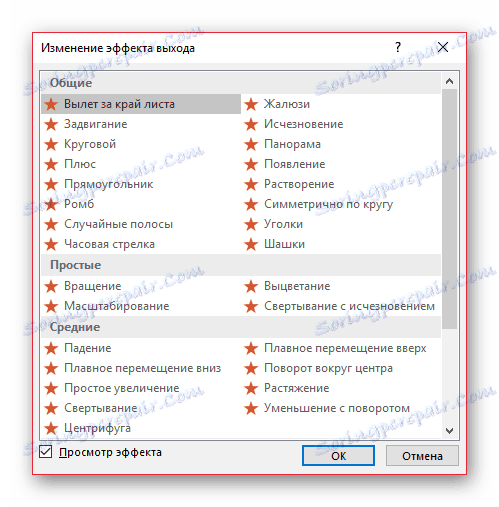
Алокација
Анимација, која некако означава изабрани елемент, скреће пажњу на то. Најчешће се ово односи на важне аспекте слајда, скрећући пажњу на њега или одвраћајући од свега осталог. Они су означени жутом бојом.

Путања кретања
Додатне акције које служе за промену локације елемената слајда у простору. Типично се овај метод анимације користи изузетно ретко и за додатну визуализацију посебно важних тренутака у комбинацији са другим ефектима.

Сада можете почети да разматрате процедуру инсталирања анимације.
Креирање анимација
У различитим верзијама Мицрософт Оффице-а, начини стварања таквих ефеката су различити. У већини старијих верзија, да конфигуришете елементе овог типа, изаберите жељену компоненту слајда, десним тастером миша кликните на њега и изаберите опције "Анимација" или сличне вриједности.
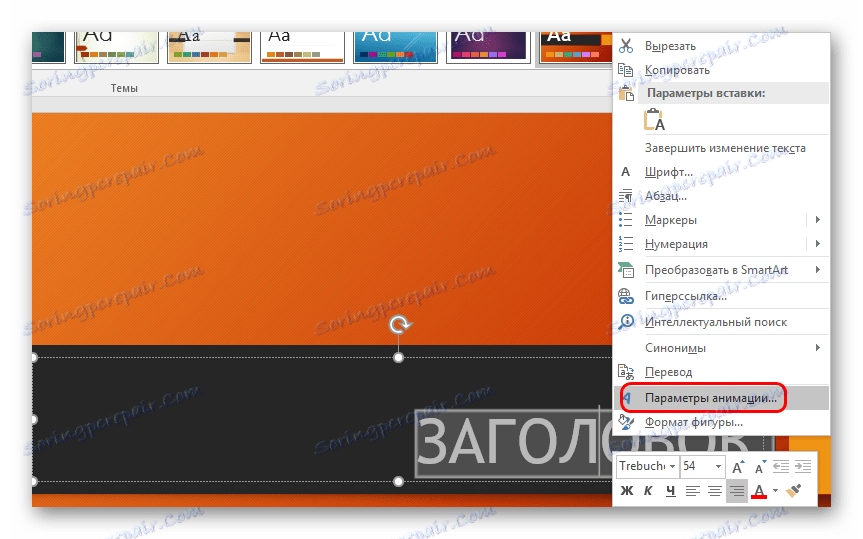
Верзија Мицрософт Оффице 2016 користи нешто другачији алгоритам. Постоје у основи два главна начина.
Метод 1: Брзо
Најједноставнија верзија, која је дизајнирана да додели једну акцију одређеном објекту.
- Подешавања ефекта налазе се у заглављу програма, у одговарајућој картици "Анимација" . Да бисте започели, унесите ову картицу.
- Да бисте применили ефекат на елемент, прво морате да изаберете одређену компоненту слајда (текст, слику, итд.) На коју ће се применити. Довољно је једноставно издвојити.
- После тога остаје одабрати жељену опцију у листи у области "Анимација" . Овај ефекат ће се примијенити на одабрану компоненту.
- Варијанте се померају помоћу стрелица за контролу и можете проширити комплетну листу стандардних типова.

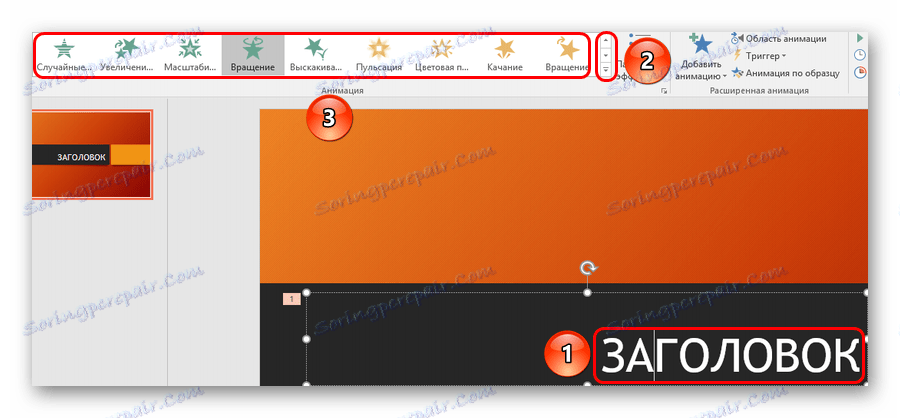
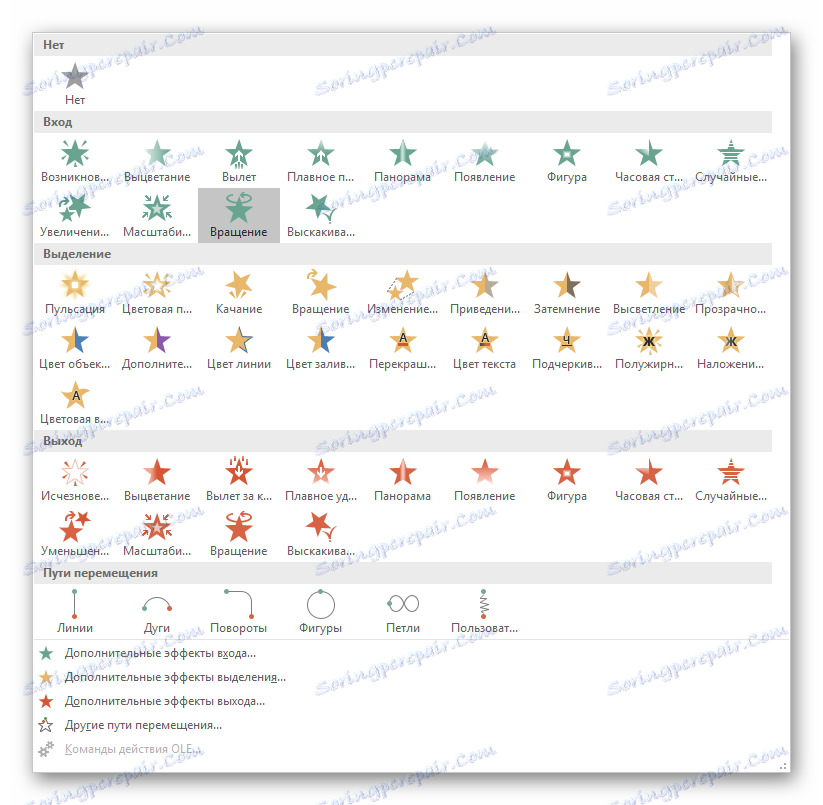
Ова метода брзо додаје ефекте. Ако корисник кликне на другу опцију, стара акција ће бити замењена изабраном.
Метод 2: Основно
Такође можете одабрати жељену компоненту, а затим кликните на дугме "Додај анимацију" у заглављу у одјељку "Анимација" , а затим изаберите жељени тип ефекта.
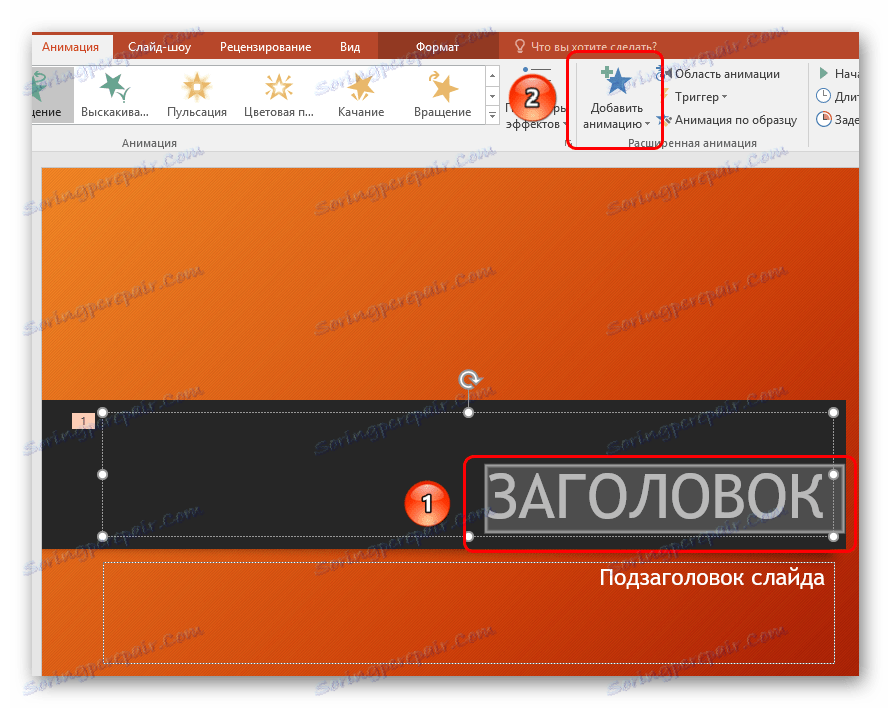
Овај метод је много бољи због чињенице да вам омогућава да наметнете различите скрипте за анимацију једни на друге, стварајући нешто сложеније. Исто тако, ово не замењује стара постављена подешавања акција елемената.
Додатне анимације
Листа у заглављу приказује само најпопуларније опције анимације. Комплетна листа можете добити ако проширите ову листу и изаберите опцију "Додатни ефекти ..." на самом дну. Отвориће се прозор са пуним списком опција доступних ефеката.
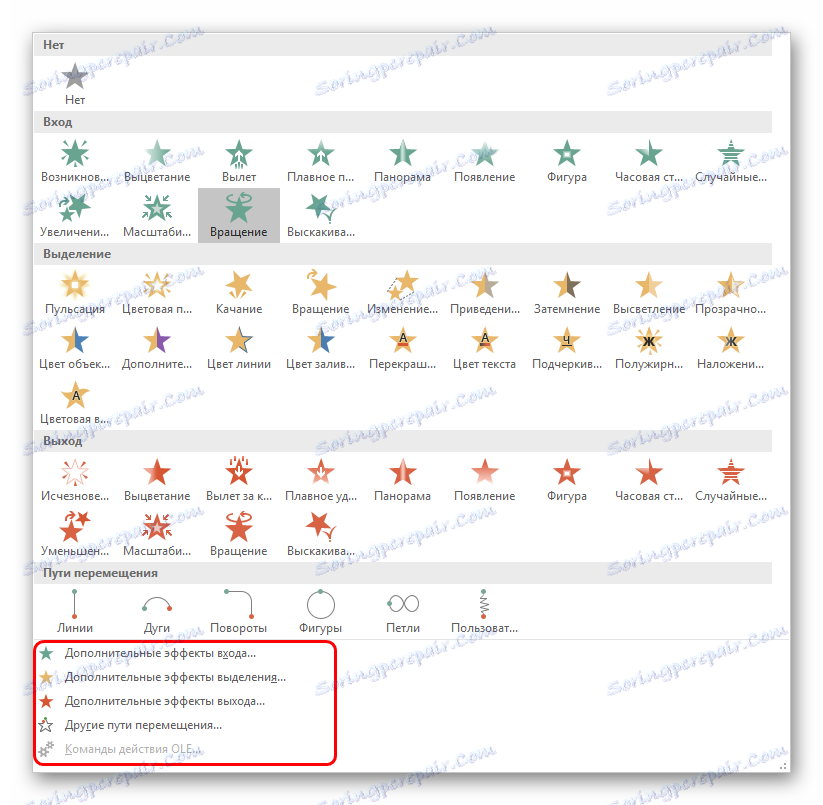
Промена скелета
Анимације три главне врсте - улаз, избор и излаз - немају такозвани "скелет костима" , јер једноставно приказују ефекат.
Али "Путеви кретања", када су надвишени на елементима, приказани су на слајду овај "скелет" - цртање руте, које ће проћи елементе.

Да бисте је променили, потребно је да кликнете на леви тастер миша на траци путања потеза, а затим га промените повлачењем краја или почетка у жељене стране.

Да бисте то урадили, морате заузимати кругове у угловима и средином ивица области селекције анимације, а затим га истегнути на стране. Такође можете "зграбити" линију и извући га у жељеном правцу.

Да бисте креирали пут за миграцију за коју не постоји шаблон, биће вам потребна опција "Цустом патх патх" . То је обично најновије на листи.
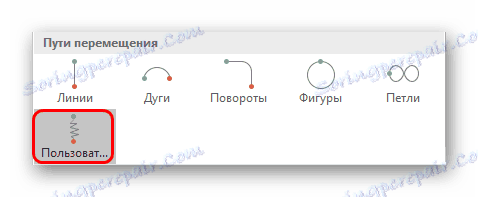
Ово ће вам омогућити да апсолутно привуку било коју путању кретања било ког елемента. Наравно, потребан вам је најтачнији и глатки цртеж за слику доброг кретања. Након што је трака исцртана, скелет резултујуће анимације такође може бити промењен по жељи.

Подешавања ефекта
У многим случајевима, само додајте мало анимације, потребно је да га конфигуришете. Да бисте то урадили, сви елементи који се налазе у заглављу овог поглавља служе.
- Ставка "Анимација" додаје ефекат одабраној ставци. Ево једноставне практичне листе, ако је потребно, можете га проширити.
- Дугме "Поставке ефеката" омогућава вам да конкретније конфигуришете ово одабрано деловање. Свака анимација има своја подешавања.
- Одјељак "Слиде Схов Тиме" вам омогућава да извршите подешавања по трајању. То јест, можете одабрати када започне одређена анимација, колико ће трајати, у којој брзини ће ићи и тако даље. За сваку акцију постоји одговарајућа ставка.
- Одељак "Проширена анимација" вам омогућава да конфигуришете сложеније типове акција.
![Побољшана анимација у ПоверПоинту]()
На пример, дугме "Додај анимацију" вам омогућава да прекривате неколико ефеката на један елемент.
"Област анимације" ће омогућити да позовете посебан мени са стране како бисте прегледали редослед конфигурисаних радњи на једном елементу.
Ставка "Анимација по моделу" је намијењена за дистрибуцију истих типова посебних поставки ефеката на исте елементе на различитим слајдовима.
Дугме "Триггер" вам омогућава да доделите сложеније услове за активирање акција. Ово је нарочито корисно за елементе који имају неколико ефеката који се примјењују на њих.
- Дугме "Преглед" вам омогућава да видите како ће слајд изгледати на крају.
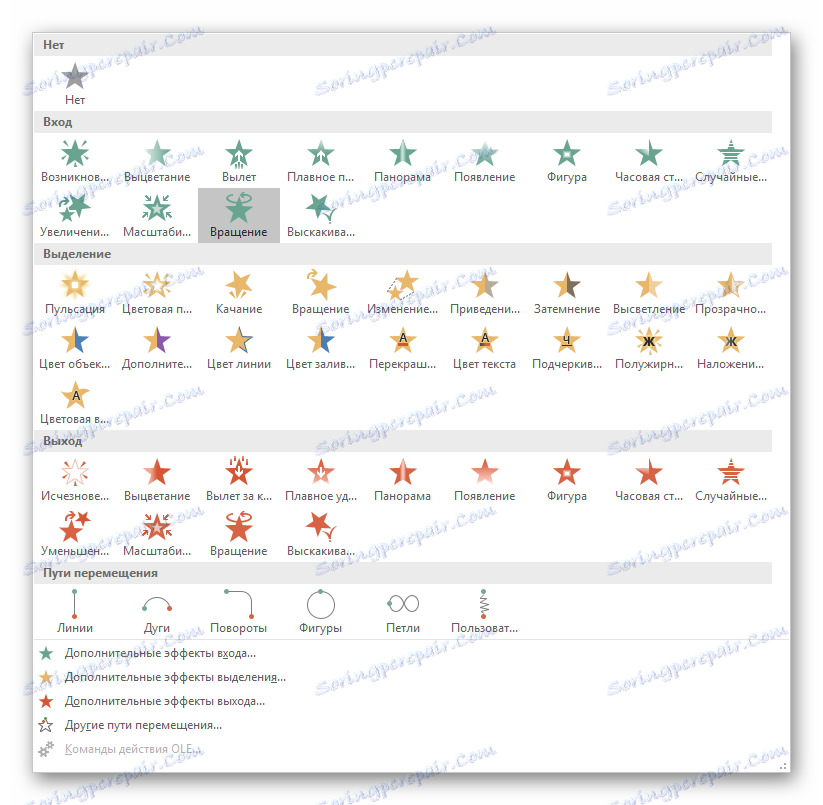

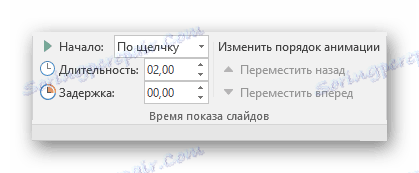

Необавезно: критеријуми и савети
Постоје одређени стандардни критеријуми за коришћење анимације у презентацији на професионалном или конкурентском нивоу:
- Укупно трајање репродукције свих елемената анимације на клизачу треба да траје не више од 10 секунди. Постоје два најпопуларнија формата - било 5 секунди по улазу и излазу, или 2 секунде за улаз и излаз и 6 за означавање важних тачака у процесу.
- Неке врсте презентација имају сопствену врсту алата за размјену времена, када могу да заузимају скоро целу дужину сваког слајд шоуа. Али такав дизајн се мора оправдати на један или други начин. На пример, ако овај приступ држи целу тачку визуализације слајда и информација о њему, уместо да га само користи за декорацију.
- Слични ефекти такође оптерећују систем. На малим примерима ово може бити занемарљиво, пошто модерни уређаји могу похвалити добре перформансе. Међутим, озбиљни пројекти уз укључивање огромног пакета медијских датотека могу имати потешкоћа у свом раду.
- Приликом коришћења путања кретања, вредно је пажљиво пратити да мобилни елемент не прелази границе екрана чак ни за секунду. Ово показује непрофесионалност креатора презентације.
- Није препоручљиво примјењивати анимацију на видео датотеке и слике у ГИФ формату. Прво, случајеви изобличења медијске датотеке након покретања окидача нису неуобичајени. Друго, чак и уз висококвалитетне поставке, може доћи до грешке и датотека ће почети поново репродуковати током акције. Грубо говорећи, боље је не експериментирати.
- Не можете учинити анимацију превише брзо да бисте уштедели време. Ако постоје строга правила, боље је напустити ову механику у потпуности. Ефекти су, пре свега, визуелни додатак, тако да они не би требали иритирати особу. Превише брзи и непрекидни покрети не узрокују задовољство гледањем.
На крају бих желео да напоменем да је у зору постојања ПоверПоинт анимације био додатни елемент за украшавање. Данас, без ових ефеката, професионална презентација не може учинити. Изузетно је важно практицирати стварање ефикасних и функционалних елемената анимације како би се постигао максимални квалитет са сваког слајда.
